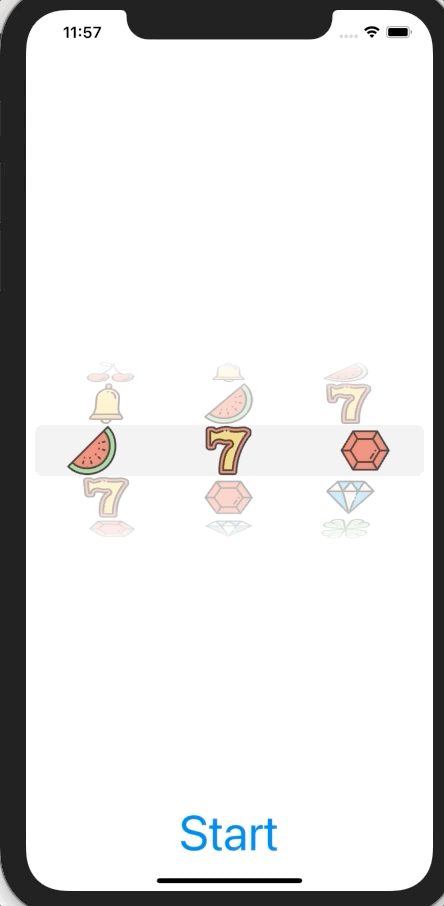PickerView
PickerView를 활용해서 text와 image 데이터 목록을 표시하는 방법을 알아보도록 하겠습니다.
- Picker View를 구현할때는 모든 부분을 코드로 구현합니다.
- 핵심은 데이터 소스와, 델리게이트 입니다.
1. Text Picker
DataSource
- 반드시 필수 메소드 2개를 구현해야합니다.
func numberOfComponents(in pickerView: UIPickerView) -> Int {
<#code#>
}
func pickerView(_ pickerView: UIPickerView, numberOfRowsInComponent component: Int) -> Int {
<#code#>
}
Code
import UIKit
class ViewController: UIViewController {
let uppercaseAlphabet = ["A", "B", "C", "D", "E", "F", "G", "H", "I", "J", "K"]
let lowercaseAlphabet = ["a", "b", "c", "d", "e", "f", "g", "h", "i", "j", "k"]
override func viewDidLoad() {
super.viewDidLoad()
}
}
extension ViewController: UIPickerViewDataSource {
func numberOfComponents(in pickerView: UIPickerView) -> Int {
return 2
}
func pickerView(_ pickerView: UIPickerView, numberOfRowsInComponent component: Int) -> Int {
switch component {
case 0:
return uppercaseAlphabet.count
case 1:
return lowercaseAlphabet.count
default:
return 0
}
}
}
extension ViewController: UIPickerViewDelegate {
func pickerView(_ pickerView: UIPickerView, titleForRow row: Int, forComponent component: Int) -> String? {
switch component {
case 0:
return uppercaseAlphabet[row]
case 1:
return lowercaseAlphabet[row]
default:
return nil
}
}
func pickerView(_ pickerView: UIPickerView, didSelectRow row: Int, inComponent component: Int) {
switch component {
case 0:
print(uppercaseAlphabet[row])
case 1:
print(lowercaseAlphabet[row])
default:
break
}
}
}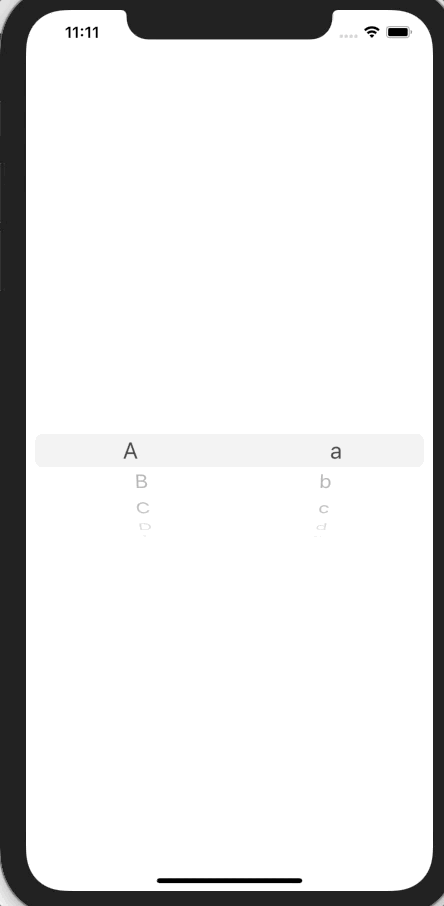
2. Image Picker
import UIKit
class ViewController: UIViewController {
lazy var images: [UIImage] = {
return (1...6).compactMap { UIImage(named: "num-\($0)") }
}()
@IBOutlet weak var picker: UIPickerView!
@IBAction func start(_ sender: Any?) {
let firstIndex = Int.random(in: 0 ..< images.count)
let secondIndex = Int.random(in: 0 ..< images.count)
let thirdIndex = Int.random(in: 0 ..< images.count)
picker.selectRow(firstIndex, inComponent: 0, animated: true)
picker.selectRow(secondIndex, inComponent: 1, animated: true)
picker.selectRow(thirdIndex, inComponent: 2, animated: true)
}
override func viewDidLoad() {
super.viewDidLoad()
}
}
extension ViewController: UIPickerViewDataSource {
func numberOfComponents(in pickerView: UIPickerView) -> Int {
return 3
}
func pickerView(_ pickerView: UIPickerView, numberOfRowsInComponent component: Int) -> Int {
return images.count * 4 // 무한 스크롤
}
}
extension ViewController: UIPickerViewDelegate {
func pickerView(_ pickerView: UIPickerView, viewForRow row: Int, forComponent component: Int, reusing view: UIView?) -> UIView {
if let imageView = view as? UIImageView {
imageView.image = images[row % images.count]
return imageView
}
let imageView = UIImageView()
imageView.image = images[row % images.count]
imageView.contentMode = .scaleAspectFit
return imageView
}
func pickerView(_ pickerView: UIPickerView, rowHeightForComponent component: Int) -> CGFloat {
return 50
}
}
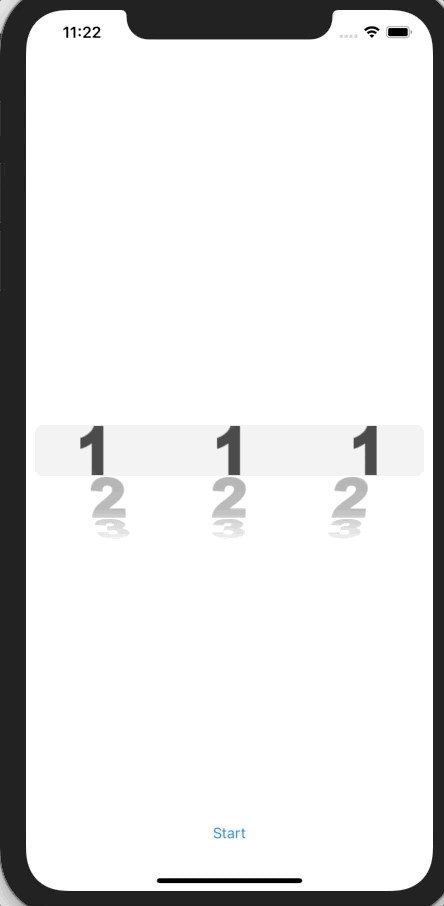
이렇게만 하면 터치 이벤트를 사용자가 직접 제어할 수 있기때문에 터치 이벤트를 비활성화 해줘야합니다.
override func viewDidLoad() {
super.viewDidLoad()
// 터치 이벤트 비활성화
picker.isUserInteractionEnabled = false
picker.reloadAllComponents()
start(nil)
}최종 Code
import UIKit
class ViewController: UIViewController {
lazy var images: [UIImage] = {
return (1...6).compactMap { UIImage(named: "num-\($0)") }
}()
@IBOutlet weak var picker: UIPickerView!
@IBAction func start(_ sender: Any?) {
let firstIndex = Int.random(in: 0 ..< images.count)
let secondIndex = Int.random(in: 0 ..< images.count)
let thirdIndex = Int.random(in: 0 ..< images.count)
picker.selectRow(firstIndex, inComponent: 0, animated: true)
picker.selectRow(secondIndex, inComponent: 1, animated: true)
picker.selectRow(thirdIndex, inComponent: 2, animated: true)
}
override func viewDidLoad() {
super.viewDidLoad()
// 터치 이벤트 비활성화
picker.isUserInteractionEnabled = false
picker.reloadAllComponents()
start(nil)
}
}
extension ViewController: UIPickerViewDataSource {
func numberOfComponents(in pickerView: UIPickerView) -> Int {
return 3
}
func pickerView(_ pickerView: UIPickerView, numberOfRowsInComponent component: Int) -> Int {
return images.count * 4 // 무한 스크롤
}
}
extension ViewController: UIPickerViewDelegate {
func pickerView(_ pickerView: UIPickerView, viewForRow row: Int, forComponent component: Int, reusing view: UIView?) -> UIView {
if let imageView = view as? UIImageView {
imageView.image = images[row % images.count]
return imageView
}
let imageView = UIImageView()
imageView.image = images[row % images.count]
imageView.contentMode = .scaleAspectFit
return imageView
}
func pickerView(_ pickerView: UIPickerView, rowHeightForComponent component: Int) -> CGFloat {
return 50
}
}슬롯머신 구현
import UIKit
class ViewController: UIViewController {
@IBOutlet weak var picker: UIPickerView!
@IBOutlet weak var btn: UIButton!
lazy var list: [UIImage] = {
return (0...7).compactMap { UIImage(named: "0\($0)") }
}()
func win() {
var set = Set<Int>()
(0...2).forEach {
set.insert(picker.selectedRow(inComponent: $0) % list.count)
}
if set.count == 1 {
print("WIN")
}
}
func shuffle(animated: Bool = true) {
for index in 0 ... 2 {
picker.selectRow(500 + Int.random(in: -100...100), inComponent: index, animated: animated)
}
}
@IBAction func start(_ sender: Any?) {
win()
shuffle()
}
override func viewDidLoad() {
super.viewDidLoad()
picker.isUserInteractionEnabled = false
picker.reloadAllComponents()
start(nil)
btn.titleLabel?.font = UIFont.systemFont(ofSize: 50)
}
}
extension ViewController: UIPickerViewDataSource {
func numberOfComponents(in pickerView: UIPickerView) -> Int {
return 3
}
func pickerView(_ pickerView: UIPickerView, numberOfRowsInComponent component: Int) -> Int {
return 1000
}
}
extension ViewController: UIPickerViewDelegate {
func pickerView(_ pickerView: UIPickerView, viewForRow row: Int, forComponent component: Int, reusing view: UIView?) -> UIView {
if let imageView = view as? UIImageView {
imageView.image = list[row % list.count]
return imageView
}
let imageView = UIImageView(frame: CGRect(x: 0, y: 0, width: 50, height: 50))
imageView.image = list[row % list.count]
return imageView
}
func pickerView(_ pickerView: UIPickerView, rowHeightForComponent component: Int) -> CGFloat {
return 50
}
func pickerView(_ pickerView: UIPickerView, didSelectRow row: Int, inComponent component: Int) {
print(component, row)
}
}